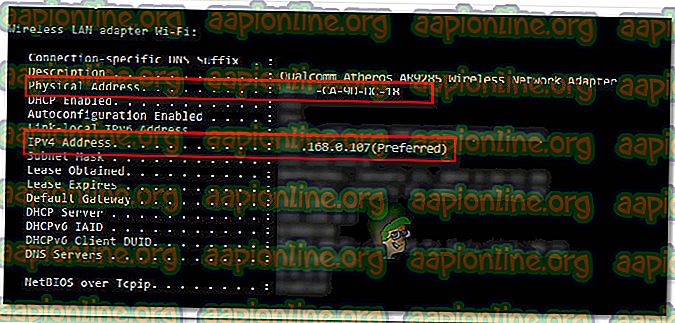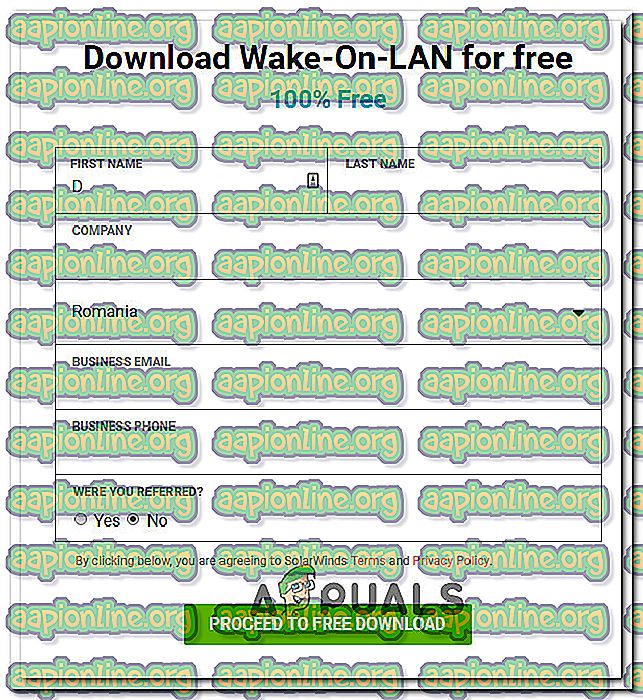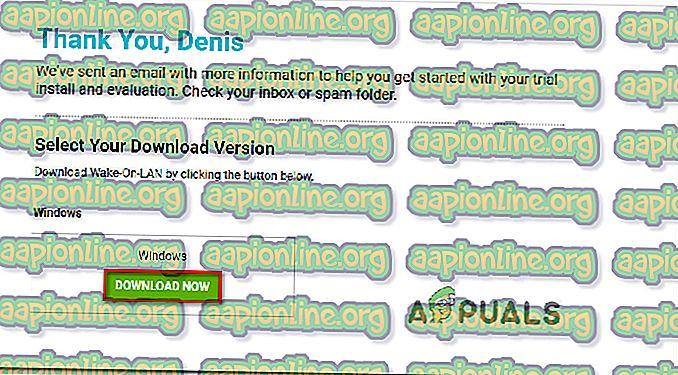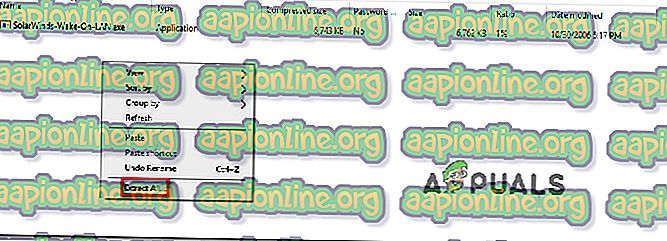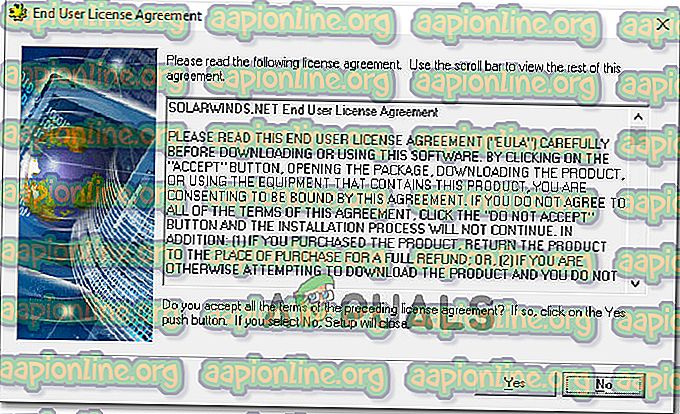Kuidas arvutit Wake-on-Lan abil eemalt sisse lülitada
Kas teile meeldib idee, et oleks võimalus oma arvuti sisse lülitada miili kaugusel ilma toitenuppu vajutamata? Kui see on midagi, mida soovite rakendada, on teil õnne - Wake-on-Lan on tehnoloogia, mis võimaldab teil seda teha. Siit saate teada, kuidas see töötab, kuidas seda lubada ja millist programmi selle seadistamiseks kasutada.

Mis on Wake-On-Lan?
Lülitatud arvutite ärkamise valdkonnas on standardiks Wake-on-LAN-tehnoloogia (lühendatud WoL). Kuid pidage meeles, et välja lülitatud arvuti pole tegelikult täielikult välja lülitatud - see hoitakse tegelikult väga vähese energiatarbega režiimis .
Madalama energiatarbega režiim tähendab, et arvuti säilitab juurdepääsu energiaallikale, kui see on välja lülitatud. See vähese energiatarbega režiim võimaldab just seda täiendavat Wake-On-Lan funktsiooni, millest see artikkel räägib.
Wake-On-Lan-tehnoloogia on põhimõtteliselt võimeline teie arvutit kaugjuhtimisega käivitama, justkui toitenuppu oleks vajutatud. See on võimalik, kuna kui funktsioon Wake-On-Lan on sisse lülitatud, saab NIC (võrguliidese kaart) endiselt toidet.
Wake-on-LAN on tüüpi funktsioon, mis võib olla abiks väga erinevates olukordades. Suurim eelis on see, et säilitate kõigile failidele ja programmidele katkematu juurdepääsu. Ja kui muretsete energiakulude pärast, siis ärge olge - arvuti lülitub juba väikese energiatarbega olekusse, nii et te ei näe oma elektriarves tõusu.
Wake-on-LAN on ideaalne kasutamiseks koos sellise programmiga nagu TeamViewer või VNC. Samuti on see hea funktsioon, kui kasutate arvutit failiserveri või mänguserverina.
Vaadake ka meie artiklit, mis hõlmab parimaid tasuta Wake-on-LAN tööriistu.
Kuidas Wake-on-LAN töötab?
See tehnoloogia toimib põhimõtteliselt sellega, et valmistab äratundmise-LAN-arvutid ette, et nad ootaksid teabepaketti, mis sisaldab võrgu kaardi MAC-aadressi. Seda teavet saadab tavaliselt spetsiaalne tarkvara mis tahes platvormilt, kuid seda teavet saadavad ka Interneti-põhised rakendused ja ruuterid.
Teabepakettide jaoks kasutatavad Wake-on-LAN-pordid on tavaliselt UDP 7 ja UDP 9. Pidage meeles, et paketi kuulamiseks kulutab teie arvuti teatavat võimsust, säilitades võrgukaardi aktiivsena. See ei ole lauaarvutite probleem, kuid võib-olla võiksite selle funktsiooni sülearvuti korral välja lülitada, kui olete teel.
Nõuded
Kontrollides, kas teie arvuti toetab Wake-on-Lan'i, on kaks asja, mida peaksite silmas pidama:
- Emaplaat - ainus nõue on see, et teie emaplaat on ühendatud ATX-ühilduva toiteallikaga. See on peaaegu kindel fakt, kui teie arvuti on toodetud umbes viimase kümnendi jooksul.
- Võrgukaart - selle toimimiseks peab teie Ethernet- või traadita kaart toetama ka Wake-on-Lan'i. Pidage meeles, et see tuleb kas seadistada BIOS-i või võrgukaardi püsivara kaudu, nii et te ei pea selle jaoks spetsiaalset tarkvara installima.
- WakeOnLan - saate selle tasuta tööriista Wake-On-LAN siit .
Alumine rida on, Wake-on-Lan on tänapäeval laialdaselt vastu võetud. Isegi kui seda enamikus arvutites funktsioonina ei reklaamita, ei tohiks teil viimase kümne aasta jooksul arvuti ehitamisel probleeme olla.
Kuidas oma süsteemis Wake-On-Lan lubada
Kui otsustate järgida toiminguid LAN-i äratuse lubamiseks ja oma süsteemi eemalt ärkamiseks, pidage meeles, et teil on veel vaja tööd teha. Et tagada Wake-on-LAN-i korralikult töötamine, peate selle lubama paarist kohast (BIOS / UEFI-st ja Windowsi seest).
Seejärel peame installima ja konfigureerima tarkvara, mis on varustatud 'võlujõuliste' Wake-on-LAN-pakettide saatmiseks teie vähese energiatarbega oleku arvutisse. Alustamiseks järgige allolevaid samme järjekorras ja järgige juhiseid, kuni jõuate juhendi lõpuni.
Selle lõpuks on teil süsteem, mis võimaldab teil süsteemi eemalt äratada, olenemata teie asukohast.
1. samm: lubage ärkamine LAN-is BIOSist / UEFI-st
Juhtimisest alates peaksite teadma, et enamiku vanemate (ja ka mõnede tänapäevaste) arvutite Wake-on-LAN-i sätted maetakse sügavale BIOS-i sätete sisse. BIOS-i häälestusprogrammi juurde pääsemiseks peate esmase käivitamisjärjekorra ajal vajutama häälestusklahvi .

Uuema arvuti konfiguratsiooni korral peate võib-olla juurde pääsema uuemale UEFI BIOS-ile. Kiireim viis selleks on seadete rakendus> Uuendamine ja turvalisus> Taastamine> Täpsem käivitamine> Taaskäivita kohe> Tõrkeotsing> Täpsemad suvandid> UEFI püsivara seaded.
Kui olete jõudnud BIOS / UEFI menüüsse, alustage jaotist Toitehaldus / Täpsemad suvandid / PCIE / PCI sisselülitamine jaotist Wake-On-LAN või WOL.

Pidage meeles, et teie BIOS / UEFI menüü võib ülaltoodust palju erineda. Kui te ei leia samaväärset seadet, tehke veebipõhine otsing emaplaadi mudeli abil.
2. samm: lubage Windowsis Wake-on-LAN
Selles järgmises osas lubame Wake-on-LAN-i praegusest opsüsteemist. Õnneks on see pidu universaalne kõigi Windowsi versioonide seas. Mida peate tegema:
- Dialoogiboksi Käitamine avamiseks vajutage Windowsi klahvi + R. Seejärel tippige “ devmgmt.msc ” ja seadmehalduri avamiseks vajutage sisestusklahvi .
- Laiendage seadmehalduris rippmenüüd Võrguadapterid ja paremklõpsake oma võrgukaarti. Seejärel valige menüü Täpsemalt avamiseks Atribuudid .
Märkus. Kui te ei kasuta spetsiaalset võrgukontrollerit, peaks vaikekontroller olema Realtek PCIe GBE Family Controller .
- Minge akende Atribuudid vahekaardile Täpsemalt, valige atribuutide menüüst Wake on Magic Packet ja seadke selle väärtus väärtuseks Enabled.
- Liikuge vahekaardile Toitehaldus ja veenduge, et mõlemad bokserid, mis on seotud Luba sellel seadmel arvutit äratada ja Luba ainult võlupaketil arvuti äratada, on mõlemad kontrollitud.
- Äsja tehtud muudatuste salvestamiseks klõpsake nuppu OK .

MacOS-is saate Wake-on-Lan aktiveerida, minnes süsteemieelistustesse ja valides energiasäästja. Seejärel lubage lihtsalt ruut Wake for Network Access .
Wake-on-Lan lubamiseks kasutage Linuxis järgmisi käske:
sudo apt-get install ethtool sudo ethtool -s eth0 wol g
3. samm: vajaliku teabe hankimine
Enne kui hakkate installima oma arvuti ärkamiseks vajalikku tarkvara, lõpetagem selle arvutiga, hankides vajaliku teabe. Arvuti kauges asukohas äratamiseks vajame kahte asja:
- MAC-aadress
- IP-aadress
Siit leiate lühijuhendi, kuidas leida teavet selle arvuti ärkamiseks:
- Dialoogiboksi Käitamine avamiseks vajutage Windowsi klahvi + R. Seejärel tippige “ cmd ” ja vajutage käsuviiba avamiseks sisestusklahvi .

- Tippige vajaliku teabe saamiseks käsuribal järgmine käsk:
ipconfig / kõik
- Kui tulemused on tagastatud, liikuge alla Interneti-ühendusega võrguadapterile ja otsige aadressi Füüsiline aadress (MAC-aadress) ja IPv4- aadress (IP-aadress) .
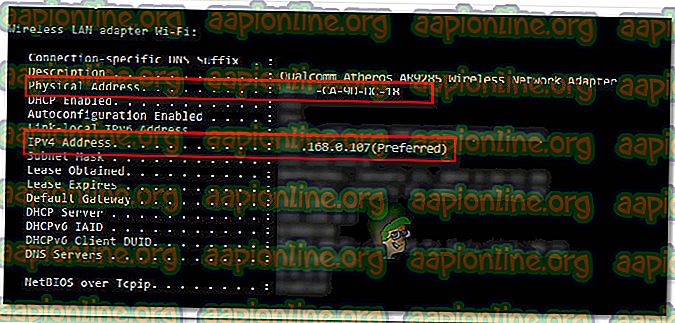
- Pange need kaks väärtust tähele, kuna neid on vaja arvuti kaugjuhtimiseks.
4. samm: vajaliku tarkvara installimine
Seal on palju erinevaid tarkvarasid, mille hulgast saate valida, kui otsite toodet, mis oleks võimeline saatma Wake-on-LAN päringuid. Mõned valikud on tasulised, mõned tasuta, kuid soovitame varianti, mis pole mitte ainult tasuta, vaid ka täiesti usaldusväärne.
Solar Windsist Wake-On-Lan'i installimiseks ja konfigureerimiseks toimige järgmiselt:
Tähtis: see tarkvara tuleb installida sülearvutisse / töölauale, mida kavatsete kasutada varem konfigureeritud tarkvara ärkamiseks.
- Külastage seda linki ( siin ), sisestage vajalikud üksikasjad ja klõpsake allalaadimise alustamiseks nuppu Jätka tasuta allalaadimise nuppu .
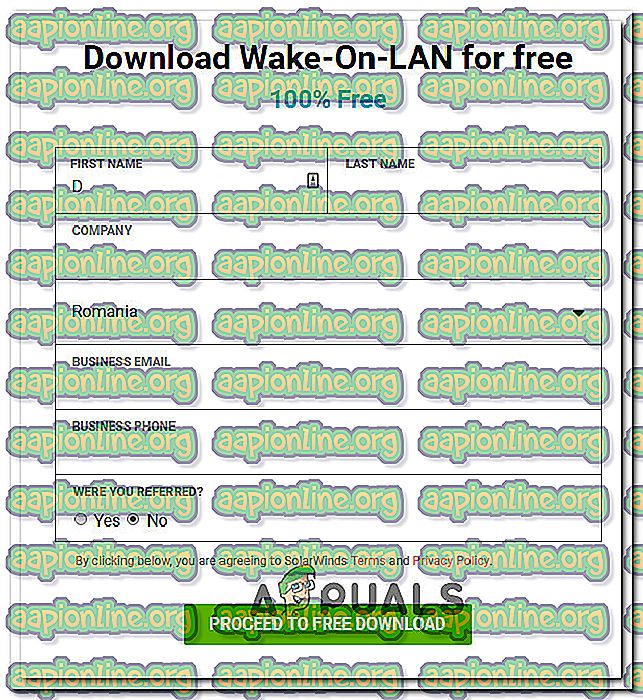
- Laadige Wake-On-Lan alla, klõpsates Windowsi all nuppu Laadi alla .
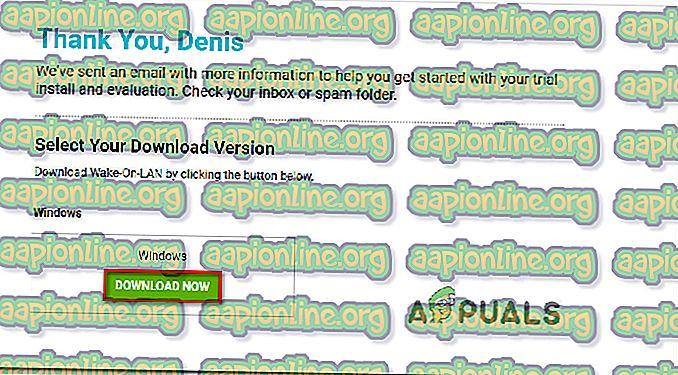
- Oodake, kuni allalaadimine on lõppenud. Kui protseduur on lõpule viidud, topeltklõpsake .zip arhiivil. Kui olete sees, ekstraheerige installifail hõlpsasti juurdepääsetavasse kausta.
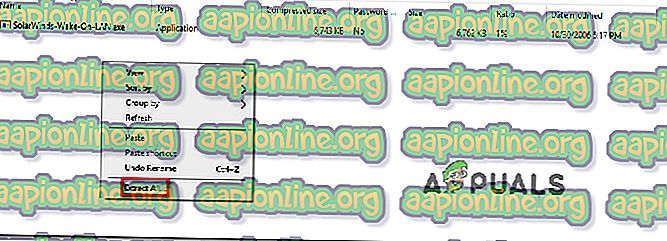
- Avage installiprogramm ja valige UAC-viipas Jah, et anda administraatoriõigusi.
- Tarkvara installimiseks oma süsteemi järgige ekraanil kuvatavaid juhiseid. Nõustuge litsentsilepinguga, valige asukoht ja järgige Wake-On-Lan'i arvutisse installimist.
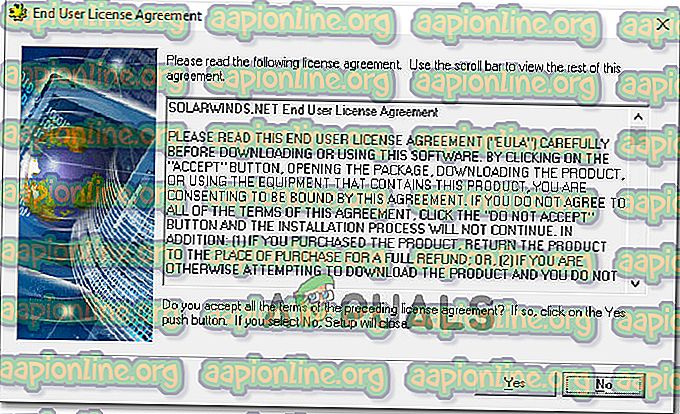
5. samm: arvuti ärkamine Wake-on-Lan abil
Tüütu osa on läbi. Nüüd, kui meil õnnestus kõik konfigureerida, on teie arvuti alati valmis ärkama.
Selleks avage 4. etapis (Wake-up-LAN) installitud tarkvara, tippige MAC-aadress ja IP-aadress kahte lahtrisse ja klõpsake nuppu Ärka arvuti . Vahetult pärast selle nupu vajutamist saadab tarkvara arvuti ärkamiseks vajalikud 'maagia' paketid.

Kui protsess on lõpule viidud, saate selle sarnase eduteate:

Ongi! Kuid võib-olla oleks hea mõte seda protsessi korralikult testida enne kui ära lähete ja hakkate sellele lootma.